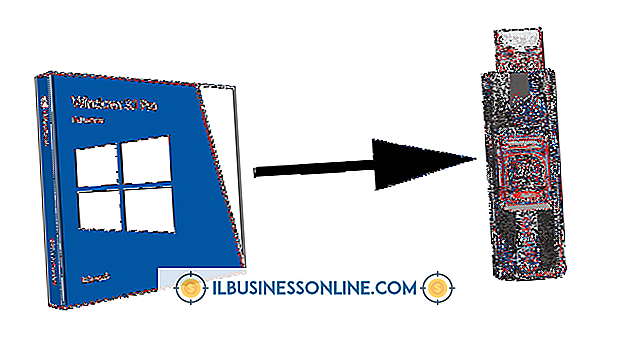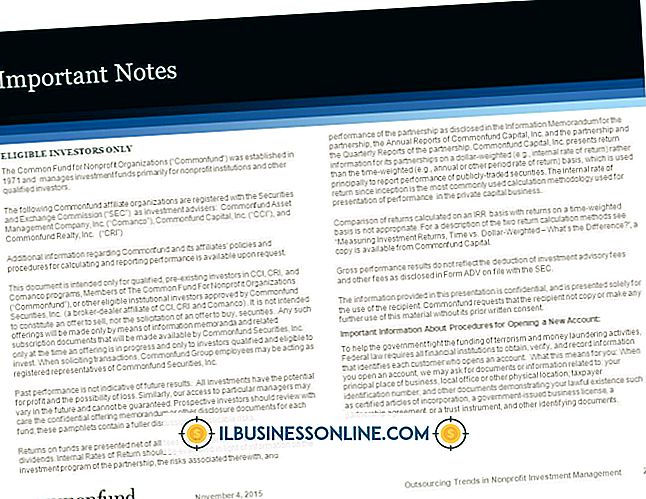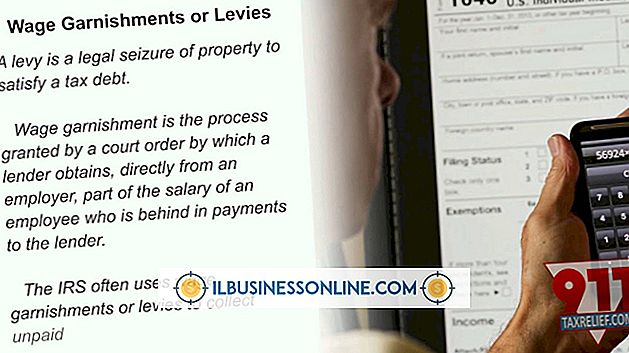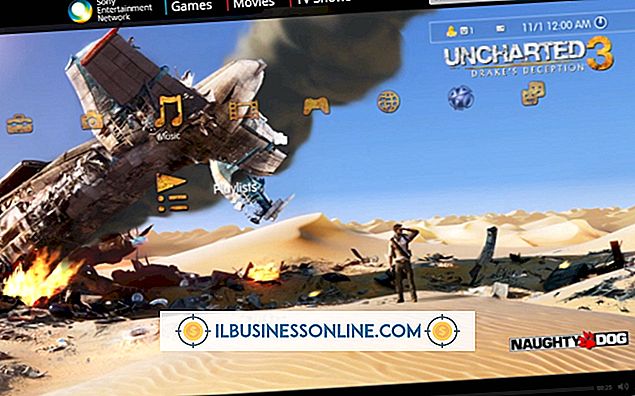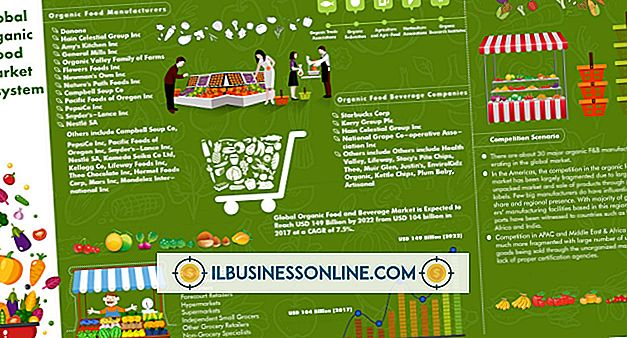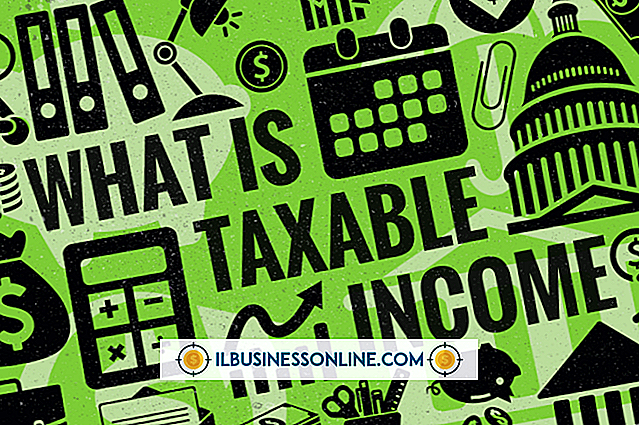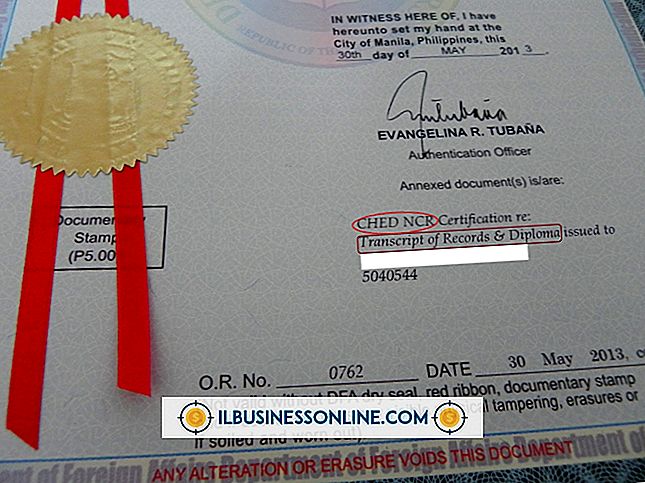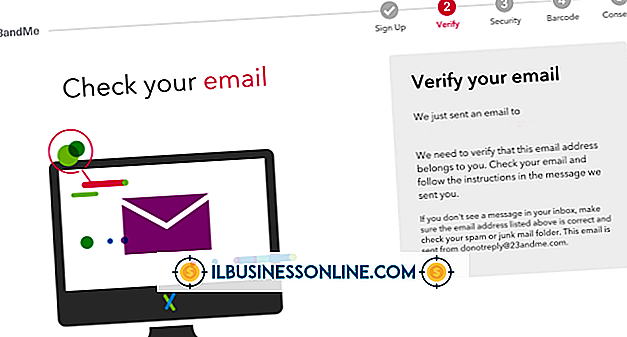Jak uzyskać ustawienia Firefoksa ze starego dysku twardego na Windows 7

Przywracając ustawienia Firefoksa ze starego profilu, odzyskasz ważne zakładki i historię przeglądania. Pozwoli to zaoszczędzić mnóstwo czasu, ponieważ nie będziesz musiał ręcznie szukać tych danych. Firefox nie zapewnia sposobu automatycznego eksportowania i importowania danych profilu, ale można użyć menedżera plików w systemie Windows, aby skopiować dane profilu ręcznie ze starego dysku twardego na nowy komputer.
1.
Podłącz stary dysk twardy do komputera. Jeśli jest to zewnętrzny dysk twardy, podłącz go do jednego z portów USB. Ewentualnie, jeśli dysk twardy nie jest zewnętrzny, otwórz obudowę komputera i podłącz go za pomocą kabla IDE lub SATA.
2.
Kliknij przycisk Start, wpisz "Komputer" i wybierz "Komputer" z listy wyników.
3.
Przejdź do folderu użytkownika na starej partycji dysku twardego, na której jest zainstalowany system operacyjny. Jeśli na dysku twardym zainstalowany jest system Windows XP, ten folder znajduje się w obszarze "Documents and Settings \ nazwa użytkownika". Jeśli zamiast tego jest zainstalowany system Windows 7 lub Windows 8, folder użytkownika można znaleźć w "Użytkownicy \ nazwa użytkownika", gdzie "nazwa użytkownika" jest nazwą konta systemu Windows.
4.
Przejdź do "AppData \ Mozilla \ Firefox \ Profiles", kliknij folder profilu znaleziony w tej lokalizacji i naciśnij "Ctrl-C".
5.
Wpisz "% APPDATA% \ Mozilla \ Firefox \ Profiles \" w pasku wyszukiwania Menedżera plików systemu Windows i naciśnij "Enter", aby uzyskać dostęp do lokalizacji, w której profile Firefoksa są przechowywane w instalacji systemu Windows 7.
6.
Naciśnij "Ctrl-V", aby przenieść stare ustawienia profilu Firefox do nowego konta.